Scrivo questa guida ora, visto che nemmeno 5 minuti fa ho risolto questo problema che avevo sul mio portatile. In poche parole avendo sostituito un Hard Disk da 2.5 pollici sul mio portatile con un SSD Samsung, il primo avendolo messo in un case esterno (quello che potete vedere in foto) non veniva riconosciuto dal computer.
La prima cosa che ho pensato di fare prima di dare una sentenza sbagliata, ovvero che l’hard disk fosse danneggiato o lo fosse il case ho pensato di collegarlo ad un altro computer e come per magia, tutto funzionava correttamente. Quindi il problema era nel mio portatile.
La seconda cosa che ho pensato visto che tutto funzionava correttamente e nemmeno il cavo USB di alimentazione fosse la causa visto che il disco girava correttamente e dal PC fisso potevo leggere correttamente i dati è che il problema fosse nel sistema operativo.
Gestione disco di Windows, la soluzione!
Cercando un po’ in giro e informandomi in rete ho visto che la possibile causa fosse qualche conflitto con le lettere di assegnazione dei vari dischi, lettori CD/DVD, masterizzatori o altre unità esterne. Infatti pensandoci sia l’SSD che l’Hard Disk avevano come lettera assegnata la C: con inoltre installati i file del sistema operativo per entrambi.
Quindi ecco cosa ho fatto per risolvere il problema:
- Entrare in Gestione Disco. Potete farlo in due modi:
– Con Windows 10 o 8 potete cercare nel campo ricerca Gestione Disco e cliccare su Crea e formatta le partizioni del disco rigido
– Con altre versioni di Windows 7, XP, Vista potete cliccare con il tasto destro sulla voce Risorse del Computer o Questo PC su Windows 10. - Una volta dentro quello che dovrete fare su Gestione Disco è selezionare l’unità a cui volete cambiare la lettera con il tasto destro del mouse e salvare la modifica. Se il problema era questo ora dovreste vedere l’hard disk esterno nelle risorse del computer.

- In caso il problema fosse un altro entrando nella schermata Gestione Disco potrebbe esservi notificato come nel mio caso dove veniva segnalato che l’hard disk era stato messo offline per il fatto che alcuni dati potessero andare in conflitto.
Cosa fare in caso di un hard disk danneggiato in modo da recuperare i dati? Qui trovi la guida sui programmi per poter recuperare i dati da un Hard Disk danneggiato o di file cancellati per sbaglio prima di portarlo in assistenza.
Video tutorial di come collegare un hard disk esterno non riconosciuto
A questo problema ho pensato anche di fare un video dedicato in modo da capire meglio come e cosa fare per risolverlo:
Altra cosa che potete fare e che non ho detto nel video è andare in Gestione Dispositivi dal Pannello di controllo e verificare che tutte le periferiche siano state rilevate correttamente e non abbiamo un’icona con un punto esclamativo giallo.
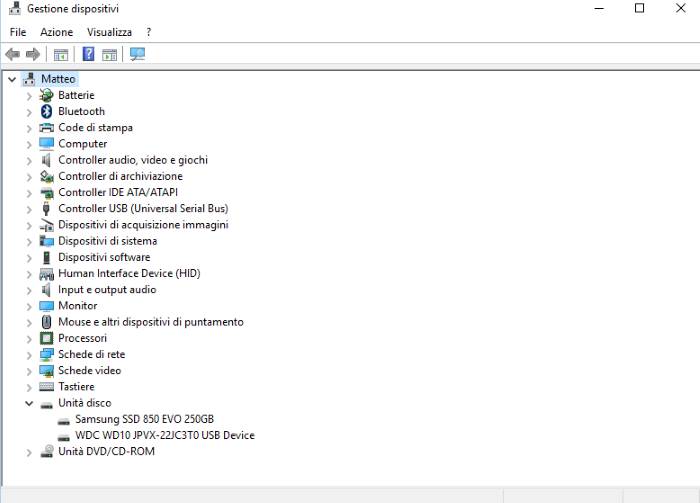
In questo caso dovrete provare a installare eventuali driver o risolvere cliccando con il tasto destro sull’unità non riconosciuta e provare di vedere a risolvere aggiornando i driver o riprovando la procedura di Plug&Play, ovvero il riconoscimento automatico da parte di Windows.
